华为手机两个桌面怎么设置?
通过隐私空间实现双桌面效果
-
开启隐私空间

- 打开手机【设置】应用,向下滑动找到并点击【安全与隐私】选项。
- 在【安全与隐私】页面中,选择【隐私空间】,如果是首次使用,需设置独立的密码或指纹解锁方式。
- 设置完成后,系统会创建一个独立的空间,用户可通过锁屏界面输入不同密码或指纹进入主桌面或隐私空间。
-
设置差异
- 应用安装:主桌面和隐私空间的应用可独立安装,例如工作类应用放在主桌面,社交娱乐类应用放在隐私空间。
- 数据同步:部分数据(如联系人、照片)可选择性同步,但两个空间的文件存储是独立的。
-
切换方式:锁屏后输入对应密码或指纹即可切换空间。
通过分屏功能实现双桌面显示
-
开启分屏模式
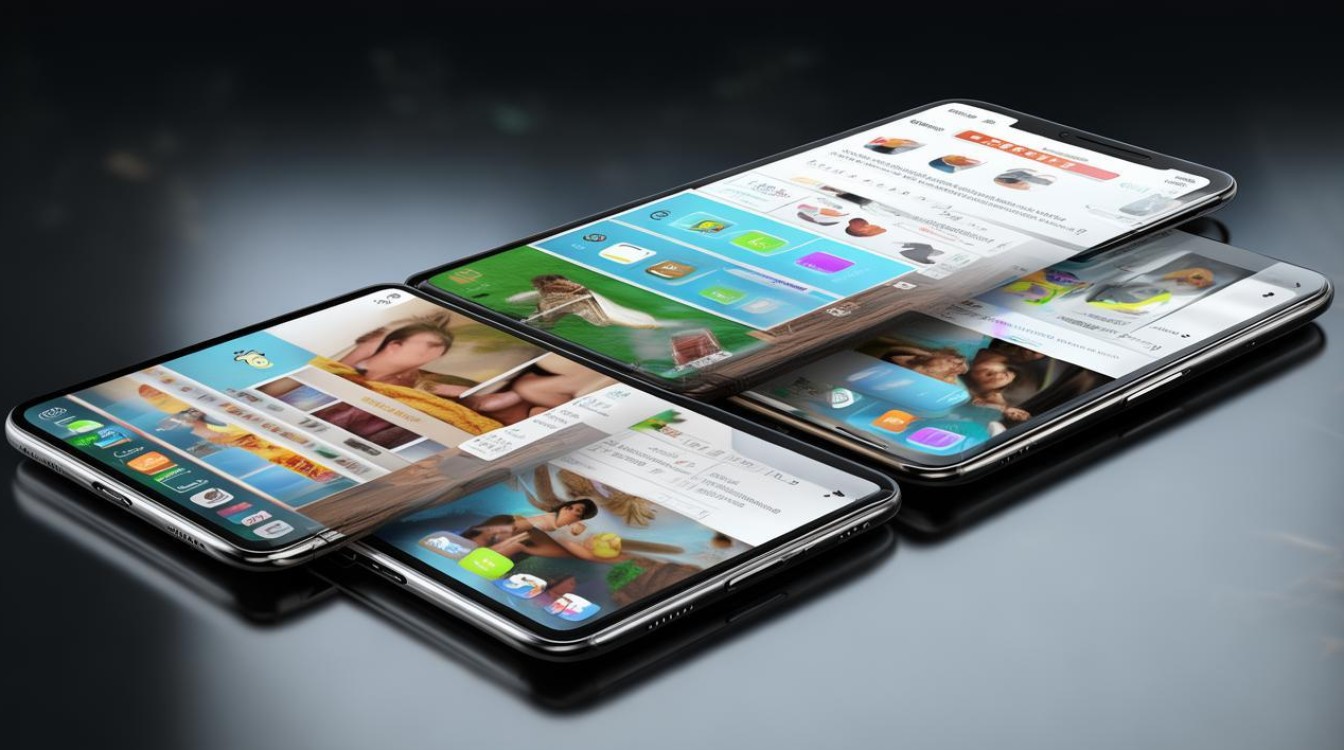
- 打开一个应用后,点击右下角正方形按钮(最近任务),选择应用右上角的【分屏】图标。
- 上方屏幕为第一个应用,下方可再打开另一个应用,中间黑色滑块可调节分屏比例。
-
适用场景:适合同时使用两个应用(如边看视频边聊天),但非独立桌面环境。
通过第三方桌面软件实现(可选)
-
操作步骤
- 在应用商店安装第三方桌面软件(如GO桌面、360桌面)。
- 打开软件后,根据提示设置不同桌面风格,并添加应用和小工具。
-
注意事项:需谨慎授权权限,避免隐私泄露。
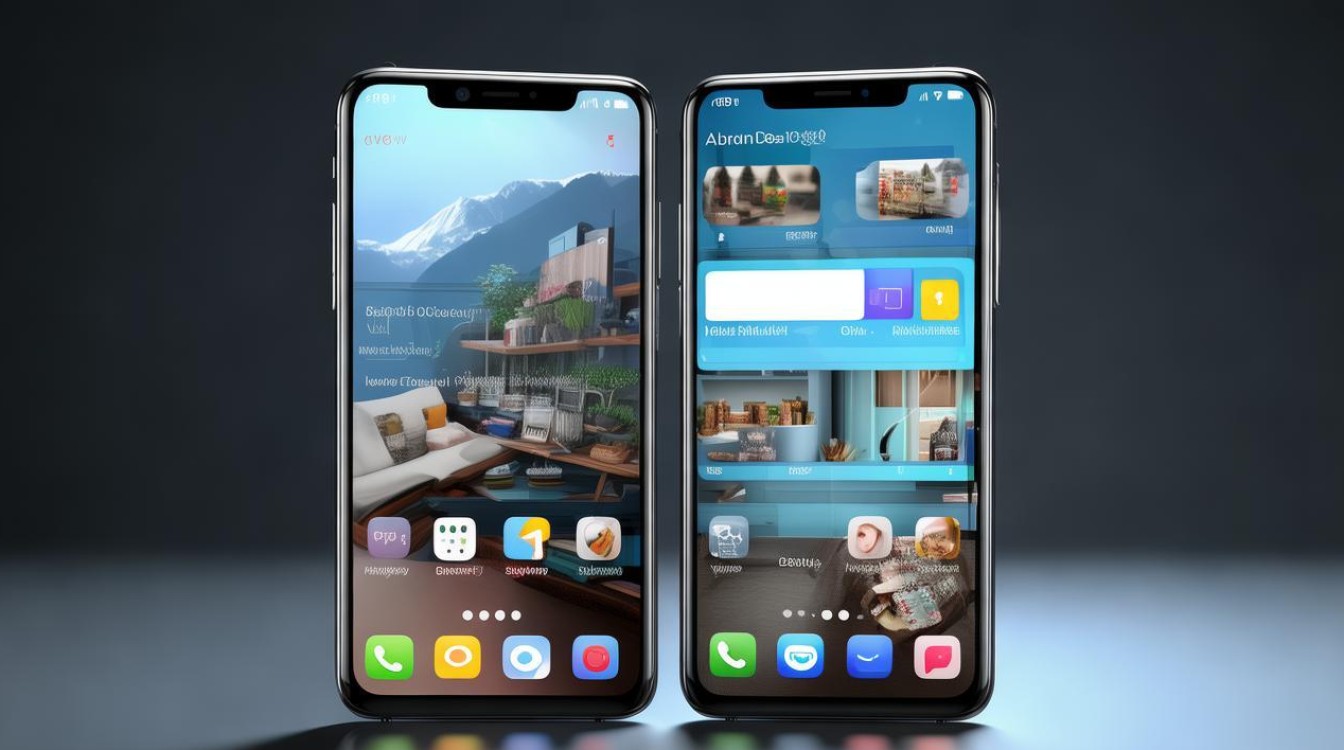
注意事项
| 功能类型 | 存储占用 | 电量消耗 | 安全性 |
|---|---|---|---|
| 隐私空间 | 独立存储,占用较大 | 后台运行可能增加耗电 | 需设置强密码或指纹 |
| 分屏模式 | 无额外存储占用 | 分屏应用会增加耗电 | 依赖应用本身的安全机制 |
| 第三方桌面软件 | 依赖软件设置 | 可能因后台运行增加耗电 | 需选择可信软件,谨慎授权 |
相关问题与解答
问题1:隐私空间和主桌面的数据可以完全隔离吗?
解答:是的,隐私空间与主桌面的数据(如应用、文件、联系人)默认独立存储,但部分系统级数据(如系统更新)可能共享,建议在隐私空间中仅存放敏感信息,并定期检查同步设置。
问题2:分屏功能是否支持所有华为机型?
解答:分屏功能需手机系统为EMUI 9.0及以上版本,且大部分中高端机型支持,具体可通过【设置】→【辅助功能】→【智慧分屏】查看适配情况
版权声明:本文由环云手机汇 - 聚焦全球新机与行业动态!发布,如需转载请注明出处。




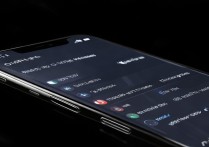







 冀ICP备2021017634号-5
冀ICP备2021017634号-5
 冀公网安备13062802000102号
冀公网安备13062802000102号